随着我们使用电脑的时间越来越长,桌面的图标也就会越来越多,这也会导致我们的桌面变得臃肿,这时候我们就可以去将桌面图标隐藏来简化桌面,那么应该如何去进行操作呢?下面就和小编一起来看看Win10系统桌面图标隐藏的方法。

1、单击【开始】,点击【设置】。
2、打开设置后点击【个性化】。
3、在主题里往下滑,找到相关设置,点击【桌面图标设置】。
4、在桌面图标中点击计算机、回收站、控制面板等,打勾是显示,没有勾就是隐藏。
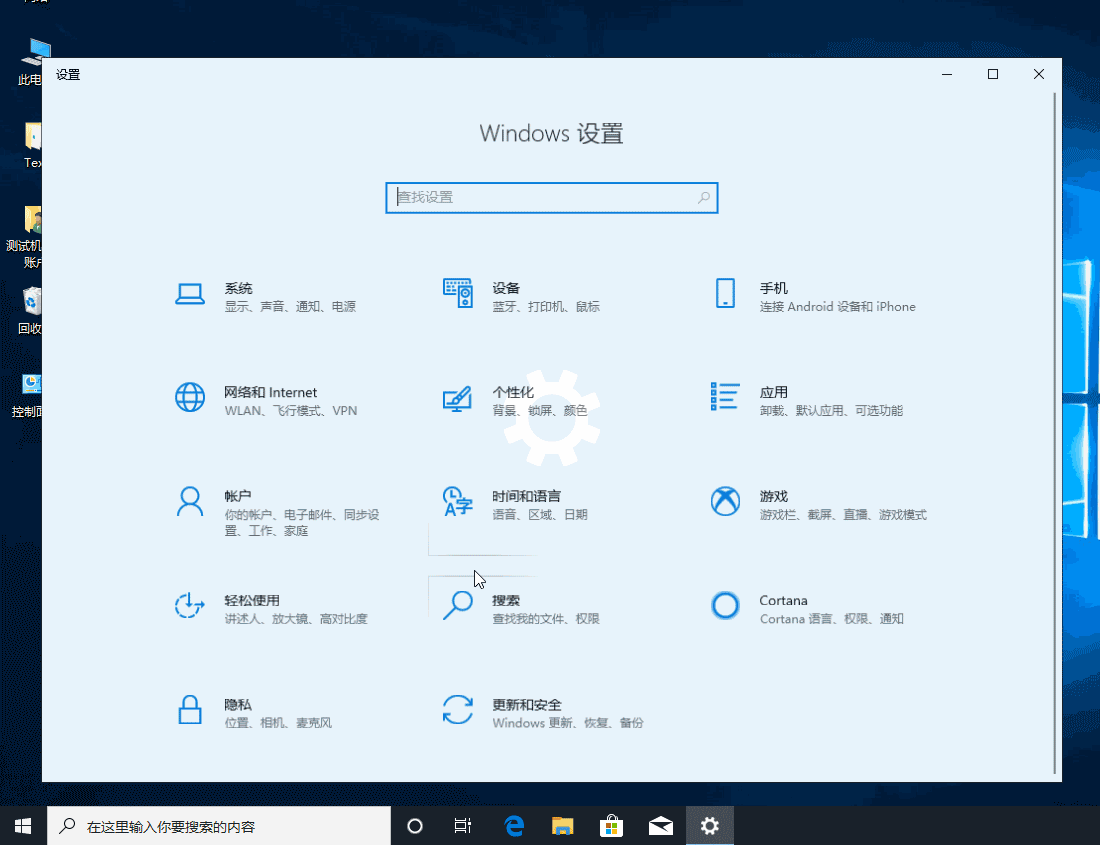 本篇电脑技术文章《Win10桌面图标怎么隐藏?Win10桌面图标隐藏的方法》由下载火(xiazaihuo.com)纯净系统之家网一键重装软件下载平台整理发布,下载火系统重装工具网可以一键制作系统启动盘,也可在线一键重装系统,重装好的系统干净纯净没有预装软件!
本篇电脑技术文章《Win10桌面图标怎么隐藏?Win10桌面图标隐藏的方法》由下载火(xiazaihuo.com)纯净系统之家网一键重装软件下载平台整理发布,下载火系统重装工具网可以一键制作系统启动盘,也可在线一键重装系统,重装好的系统干净纯净没有预装软件!Win10用户账户控制怎么取消?Win10用户账户控制取消的方法
很多用户在使用Win10系统的电脑时候,都会遇到“你要允许以下程序对此计算机进行更改吗?”的提示,那么我们要遇到这种情况应该怎么办呢?其实只要把用户帐户控制关闭掉就可以了。下面就一个来看看Win10取消用户账户控制的方法。






